這篇要來介紹一下GitHub
這是一個利用Git做版本控制的工具,也是一間公司,現已被微軟收購納入旗下,主要提供兩種:免費與付費的帳戶,付費的顧名思義當然享有比較多的優惠了~不過如果是像我這樣練習、個人玩玩,做做SideProject的話,就免費的就可以了,而不管是免費或付費的帳戶,都可以建立公開(Public)或私人(Private)的程式庫,基本上沒什麼機密我自己都會Public出來,希望自己之後能累積更多可分享的技術項目
接著,下面我們就來做很簡單的GitHub介紹,請先自行註冊完帳號後進入個人主頁喔!
我的主頁↓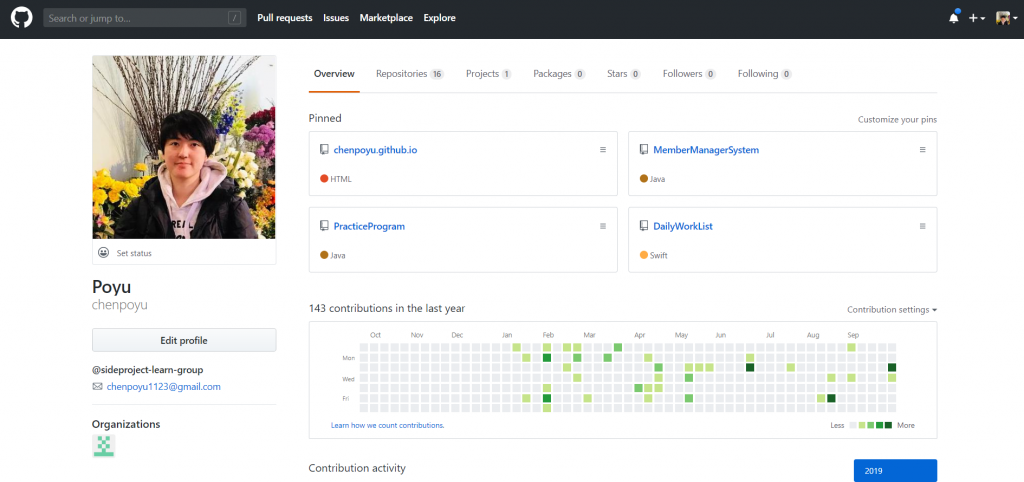
Step 1. 點選個人主頁的右上角加號,可以看到「New Repository」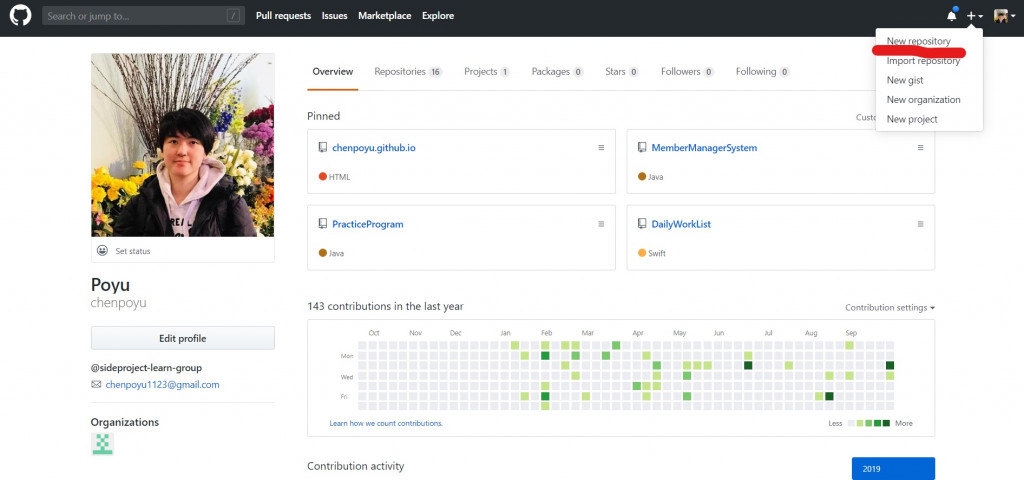
Step 2. 填入專案的名稱Repository name,MemberManagerSystem,並選擇是Public的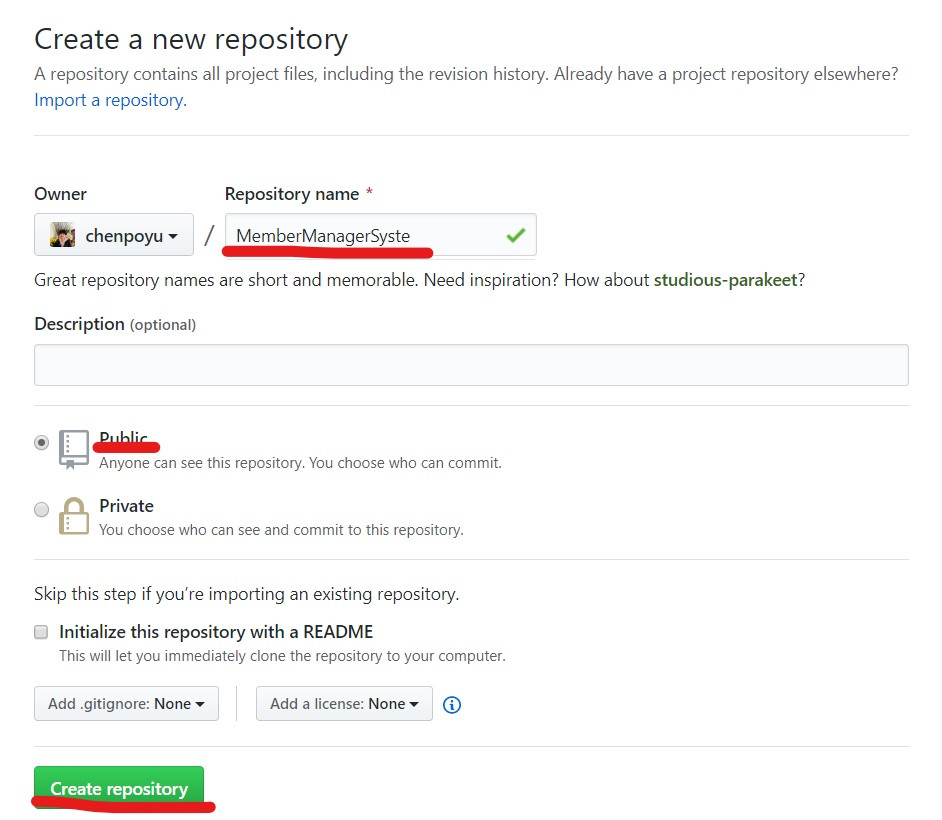
Step 3. 完成後,然後將檔案Add -> Commit -> Push上去即可,在該程式庫的畫面可以用右邊的「Clone or download」進行下載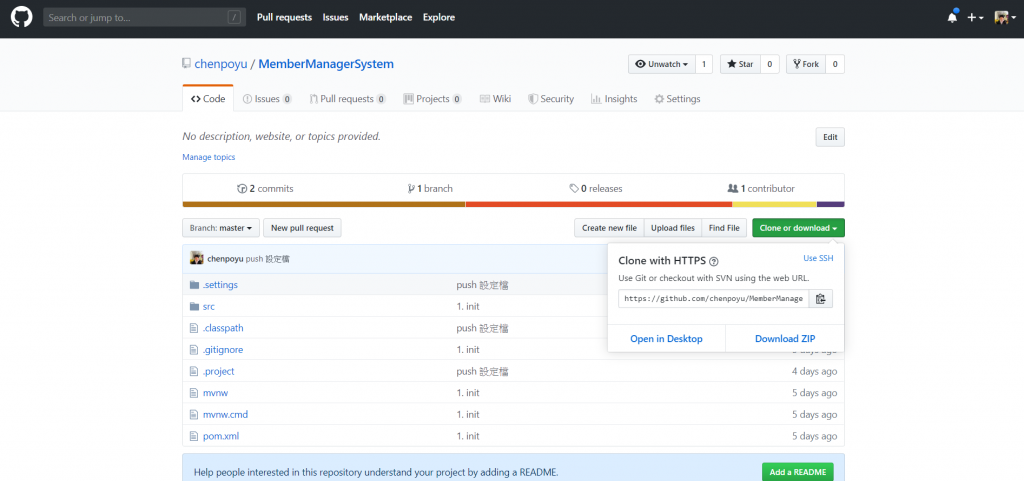
另外稍微帶一下Issue這個區塊,因為在開發時很常使用到這個工具,工程師會根據Issue裡面的項目來做事情
Step 1. 右側點擊New issue創立新的issue票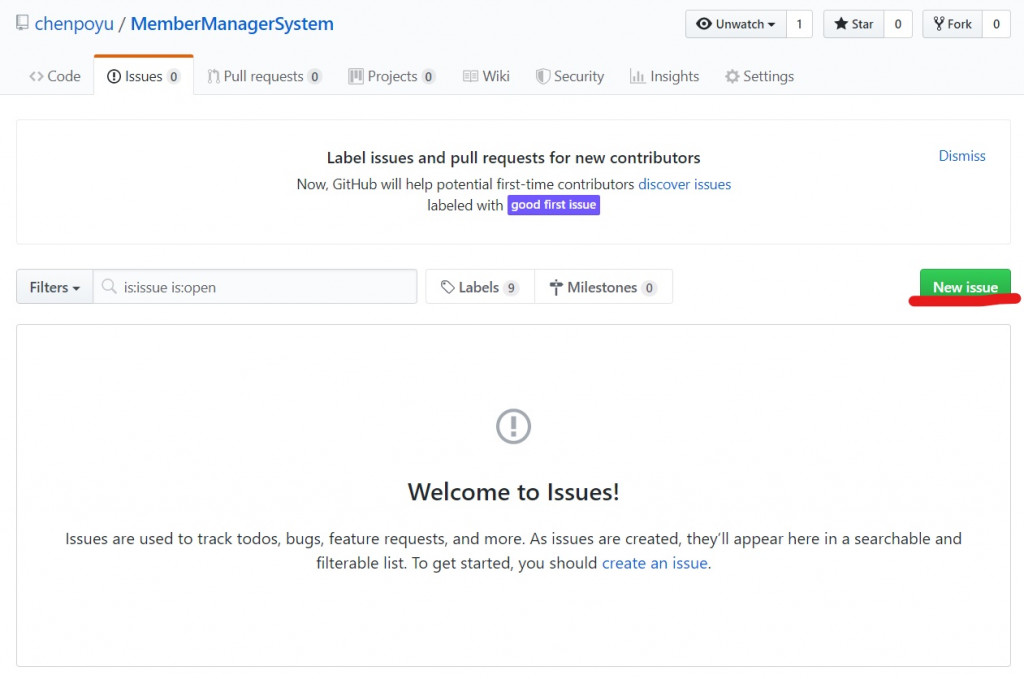
Step 2. 填寫該issue的標題與內容,內容使用Markdown語法。右側還有四個好用的東西
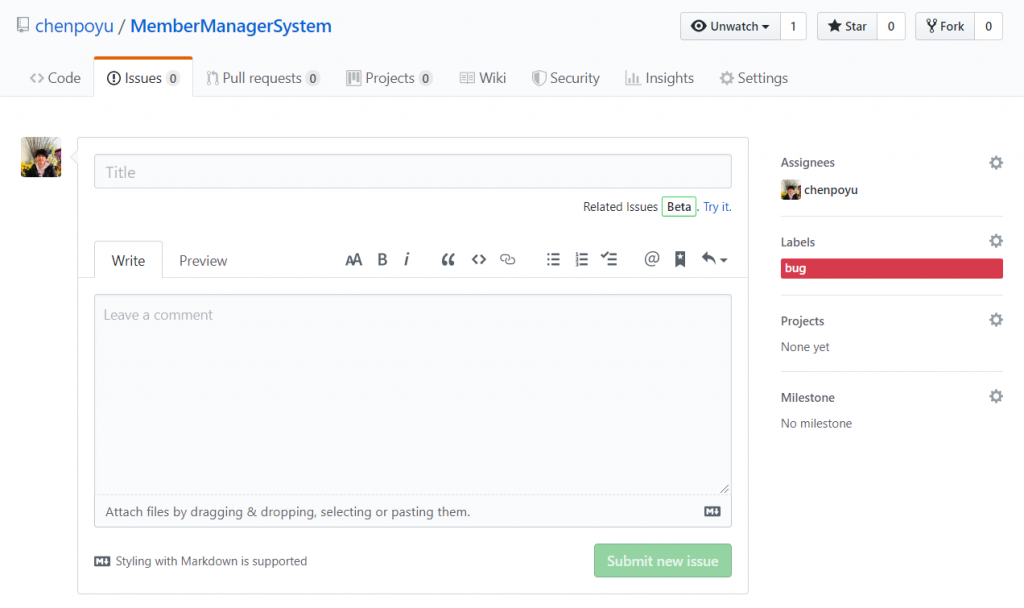
上面issue有提到可以歸類進project裡面,這裡當然也可以新建project,而他的步驟相當簡單,只要在Porject的頁籤中,Create即可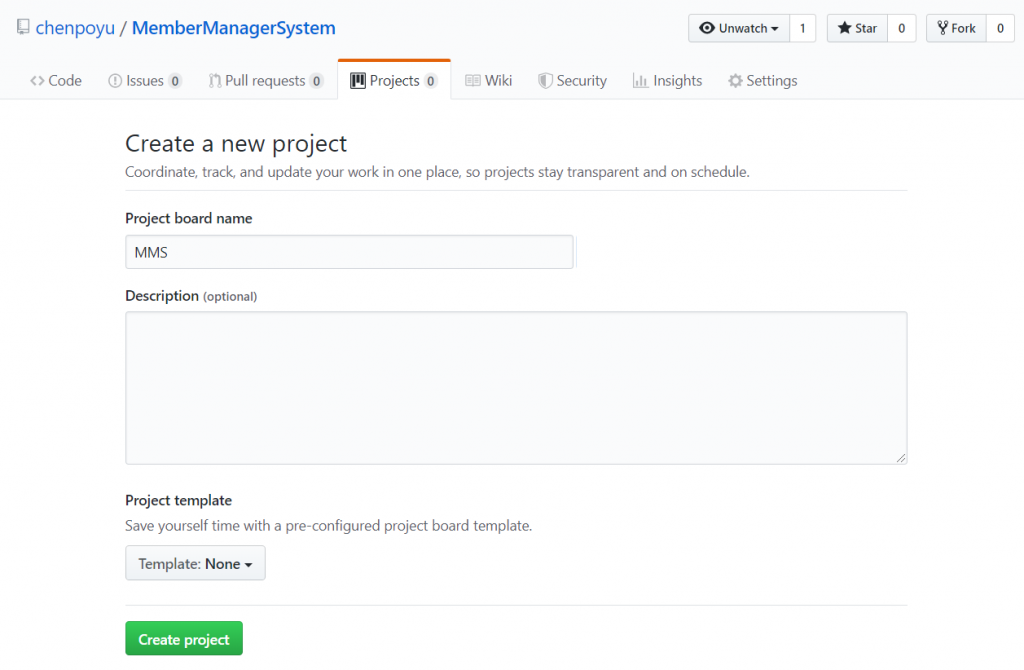
這邊特別截圖看一下,當建立一個Project後,就會產剩下圖的畫面,沒錯,就跟Trello很像,類似Kanban的功能,可以自訂卡片,而這些卡片也可以連動轉換成Issue們,相當的方便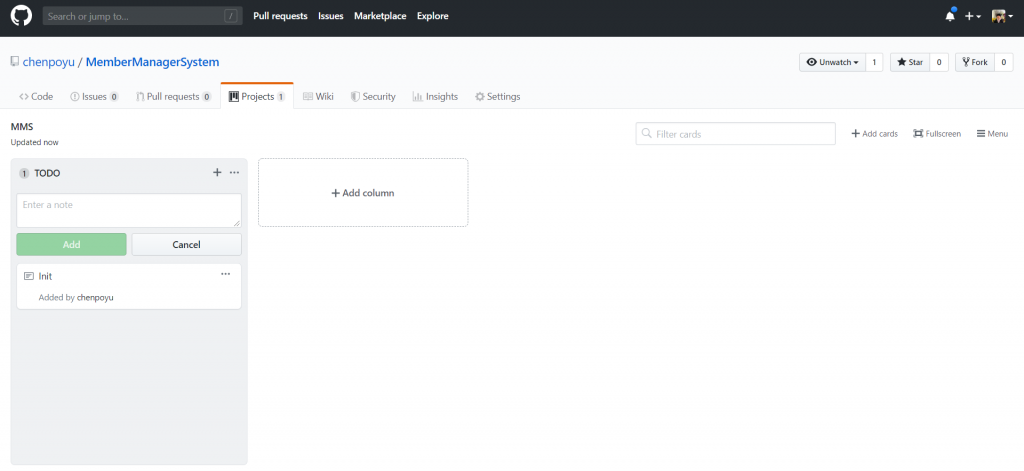
另外還有Pull Request這個比較常用,在Open Source的團隊中很是重要,也是我目前想要嘗試看看的功能至於其他部分我還沒有使用到這麼詳細,有更多的分享再來補齊了
下集預告:實作分享 - Testing
